Cum să eliminați Dropbox de pe Mac
În zilele moderne stocarea datelor pe cloud este amare opțiune. Aproape toată lumea cu smartphone-uri se află în cloud storage. Ceea ce obțineți este o gamă largă de varietăți din care puteți alege, cum ar fi Google Photos, Dropbox, etc. Venind la Dropbox, este foarte popular în rândul utilizatorilor comerciali, deși utilizatorii generali sunt de asemenea destul de mulți. Însă, recent, unii utilizatori și-au exprimat îngrijorarea cu privire la setările de securitate și confidențialitate ale acestei aplicații și, din această cauză, mulți utilizatori părăsesc Dropbox și își duc afacerea în altă parte. Așadar, recent internetul a fost inundat cu o singură preocupare a utilizatorilor și acesta este cum să dezinstalați Dropbox de pe Mac. Dacă sunteți printre aceștia, citiți articolul următor pentru a afla mai multe.
Cum să ștergeți Dropbox de pe Mac
Dacă doriți să dezinstalați aplicația Dropbox, o va faceelimina complet software-ul de pe computer. De fapt, atunci când eliminați aplicația Dropbox, nu veți mai putea accesa meniul Dropbox și sincronizarea Dropbox nu va mai fi disponibilă. Dar ar trebui să știți că dacă dezinstalați Dropbox-ul de pe Mac, asta nu înseamnă că contul dvs. Dropbox și folderul Dropbox vor fi eliminate.
Dezinstalarea Dropbox de pe Mac
Dacă doriți să eliminați Dropbox de pe Mac, atunci citiți instrucțiunile următoare, astfel încât să puteți efectua sarcina fără probleme.
1. Porniți Mac și rulați aplicația Dropbox făcând clic pe pictogramă.
2. Veți găsi o pictogramă „Gear” pe panou, faceți clic pe pictograma respectivă și apoi accesați „Preferințe”.

3. După aceea, accesați „Cont”.
4. Acum, trebuie să selectați opțiunea „Deconectați acest Dropbox”.

5. Faceți din nou clic pe pictograma Dropbox.
6. Faceți clic acum pe pictograma „Gear”, dar de data aceasta selectați opțiunea „Renunțați la Dropbox”.

7. Apoi, accesați Finder și faceți clic pe folderul „Applications”.
8. În sfârșit, selectați aplicația Dropbox din folderul „Aplicații” și mutați-o în „Coșul de gunoi”.
În acest fel, puteți șterge Dropbox de pe Mac, dar nu va șterge folderul Dropbox și fișierele din interiorul său.
Ștergerea fișierelor Dropbox
Acum, că ați dezinstalat aplicația Dropbox,este posibil să nu aveți nevoie de fișierele Dropbox suplimentare din folderul Dropbox. Așadar, dacă doriți să ștergeți acele fișiere sau foldere din unitatea dvs., trebuie doar să selectați respectivul folder Dropbox și să-l duceți la coșul de gunoi.

După ce ai finalizat această acțiune, toate fișierele tale legate de Dropbox vor fi șterse complet de pe hard disk.
Sfat suplimentar: Cum să ștergeți contul Dropbox pe Mac
Dacă tocmai ați dezinstalat aplicația Dropbox de pe dvs.Mac, nu vă va șterge contul Dropbox sau fișierele pe care le conține. Deci, dacă doriți să eliminați complet Dropbox de pe computer, trebuie să ștergeți manual contul Dropbox după ce ați dezinstalat software-ul. După ce ștergeți contul Dropbox, veți putea elimina toate datele stocate din dropbox.com și toate dispozitivele dvs. vor fi dezemnate din aplicație. Prin urmare, dacă doriți să știți cum să ștergeți contul Dropbox, citiți instrucțiunile de mai jos:
1. După ce ați dezinstalat aplicația, trebuie să vă conectați la https://www.dropbox.com/?landing=dbv2 "rel =" nofollow din Safari.
2. Introduceți profilul dvs. și accesați Setări.

3. Veți găsi opțiunea „Ștergeți contul meu” la „General”.
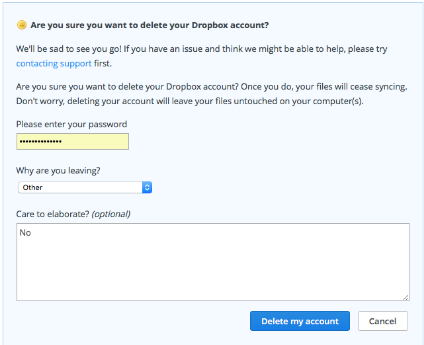
După ce ștergeți contul, dispozitivele careau fost conectate la cont precum computerul, tabletele și chiar telefonul dvs. nu se va mai putea sincroniza. Nici măcar nu vă puteți conecta la contul dvs. pe dropbox.com. Fișierele partajate nu vă vor mai fi disponibile și Dropbox va șterge toate fișierele de pe serverul său.
Concluzie
Nu există dovezi concrete care să dovedească acest lucruDropbox nu este sigur, dar dacă utilizatorii vor să iasă și să meargă pentru un alt serviciu cloud, atunci nu este nimic de făcut. Principala întrebare care vine aici este cât de mult ai încredere în aplicație, deoarece decizia finală va fi a ta indiferent de ceea ce spune cineva. Dar dacă nu vă simțiți în siguranță și doriți să știți cum să ștergeți Dropbox de pe Mac sau pur și simplu cum să dezinstalați Dropbox, știți unde să găsiți răspunsul. De asemenea, dacă ați șters cumva accidental unele fișiere importante în timpul ștergerii fișierelor Dropbox, le puteți recupera cu ajutorul https://www.tenorshare.com/products/mac-data-recovery.html. Este un instrument puternic de recuperare a datelor disponibil atât pentru Windows cât și pentru Mac. Este un software foarte recomandat pentru toate nevoile dvs. de recuperare a datelor.
Dacă vă place acest articol, dați un comentariu !!










